Hogyan tiltható le wifi a router lépésről lépésre próbababa
A gyors fejlődés a wifi hálózat, és csak hallottam, hogy miként engedélyezheti wifi, hogyan kell beállítani azt. És ha nem kell, és a router úgy van beállítva, hogy osztja wifi jel. Itt felmerül a kérdés - hogyan lehet kikapcsolni wifi a router.
Egyes jelenlegi modell útválasztók a bekapcsoló gombot, és kapcsolja ki a wifi modult. És ha ez nem -, akkor hogyan lehet ez? Itt nézzük foglalkozik a valós példát, hogyan lehet programból kikapcsolni wifi modul készül közös modellek router.
Ha lehet, ki kell kapcsolnia a Wi-Fi
Vannak esetek, amikor a ház egyszerűen nincs eszköz működő wifi. De most ez nagyon ritka.
Úgy történik, hogy a gyerek ül a szomszéd szobában, és ahelyett, hogy a tanulságok, játszik vezeték nélkül bármilyen játék. Akkor válaszolni - így kapcsolja ki az útválasztót a hálózati aljzatból, és ennyi. Egyetértek, ez lehetséges, és akkor mi, ha ebben az időben van szükség a hálózathoz való hozzáférés egy vezetékes kapcsolaton keresztül. Itt a praktikus funkció kikapcsolása wifi modul végre a szoftver konfiguráció a készülék.
Hogyan kapcsoljuk ki a vezeték nélküli hálózat
elvileg az eljárás nem bonyolult, de némi ügyességet.
Szükséged lesz egy böngészőt, és menjen a router. Ott válassza ki a menü vezeték nélküli hálózat beállításait, és szemben a tétel engedélyezése / tiltása a vezeték nélküli hálózat, hogy értéket - off. Ebben az esetben ne felejtsd el menteni a beállításokat. Nézzük meg konkrét példákat arra, hogyan kell csinálni.
Kapcsolja ki a router TP-Link
Egyetértünk abban, hogy van egy router csatlakozik a számítógéphez a tápkábelt, és üzemképes állapotban van (azaz az összes beállítás megtörtént). Ha nem, akkor a legjobb, hogy állítsa vissza a gyári alapértékre (ez történik egy gomb megnyomásával - Reset tartja, az öt másodperc).

- Felhasználó - admin;
- jelszó - admin.
A gombra kattintva - Küldj.
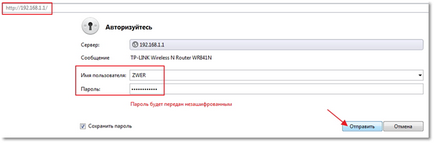
Ugrás az oldalra - Wireless. Hogy kikapcsolja a Wi-Fi modul, törölje a jelölést jelölt - Enable Wireless Router Radio. Hirtelen szeretné felvenni ezt a modult önálló menj a beállítások és visszaállítani a csekket. A végén klikk - Save. Most Wi-Fi ki van kapcsolva.
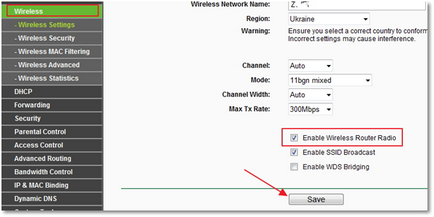
Letiltása a TP-Link
Kapcsolja ki a router Asus
Letiltása az Asus
Letiltása a router a D-Link
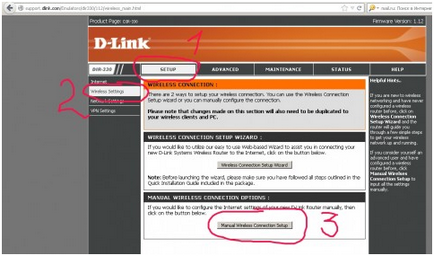
Az útvonal a vezeték nélküli modul beállításai
A területen engedélyezése - Vezeték nélküli kullancsok. Click - Save. Megoszlása wifi le van tiltva. Bekapcsolásához, nézzen vissza.
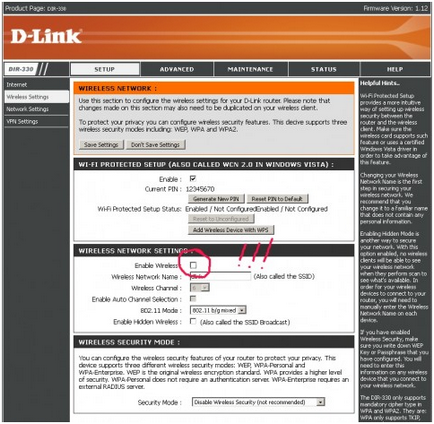
Letiltása a D-Link
Lásd, aki csatlakozik WiFi-n keresztül
Mielőtt kikapcsolja a WiFi modul, akkor lehet, hogy egy listát a készülék csatlakozik egy vezeték nélküli hálózathoz. És akkor hirtelen felesleges ügyfelek húzza ki az eszközt, amit szivattyúzással a kívánt fájlt. Továbbá, nézi ezt a listát, akkor láthatja, ha valaki csatlakozik a hálózathoz.
Az ügyfelek nézd TP-Link
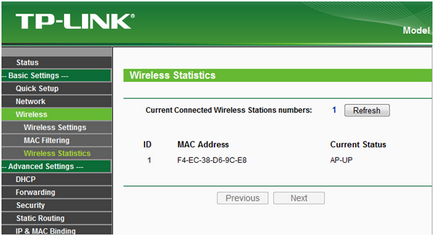
Listája wifi eszközök a TP-Link
Az ügyfelek megnézi Asus
Adja meg a beállításokat. A modern vállalat Asus router kell Asuswrt firmware. Minden csatlakoztatott eszközök láthatók a gombra kattintva - Az ügyfelek található, amely a fő beállítások oldalon. A jobb oldali terület a képernyőn, hogy nyissa ki a táblázatot egy listát az összes csatlakoztatott eszköz.
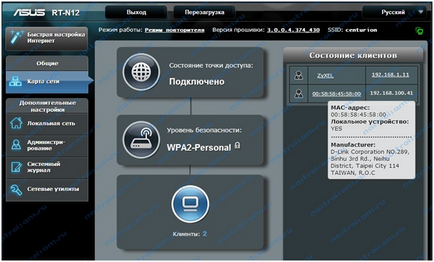
Listája wifi eszközök Asus
Az ügyfelek nézd meg a D-Link
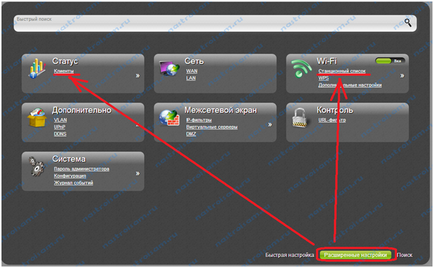
Listája wifi eszközök D-Link